随着SpringBoot框架不断升级,可以利用这个框架创建SpringBoot项目。那么,如何在IntelliJ IDEA工具创建SpringBoot?
1、双击打开IntelliJ IDEA工具,点击File--->New--->Project...;选择Spring Initializr,然后Project SDK选择1.8
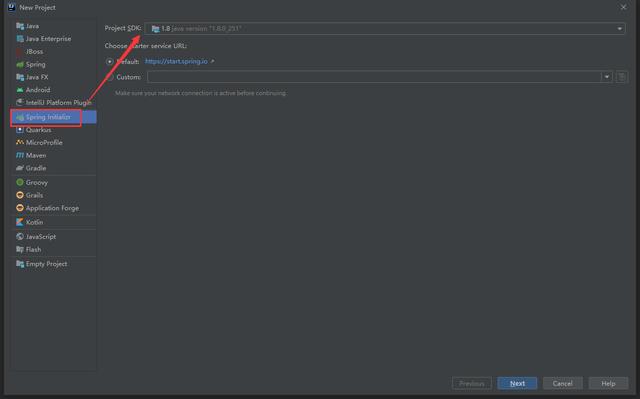
双击打开IntelliJ IDEA工具,点击File--->New--->Project...;选择Spring Initializr,然后Project SDK选择
2、点击Next进入下一步,输入Group、Artifact,然后继续下一步
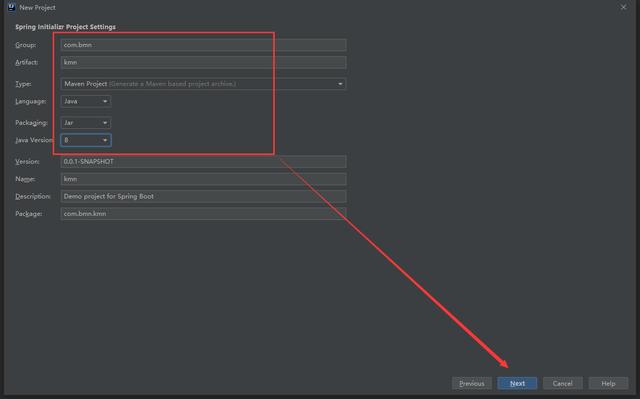
点击Next进入下一步,输入Group、Artifact,然后继续下一步
3、选择依赖包,切换到Web菜单,勾选Spring Web
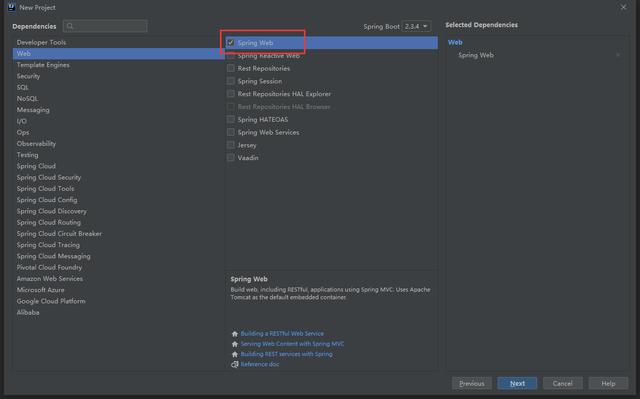
选择依赖包,切换到Web菜单,勾选Spring Web
4、再切换到Template Engines,勾选Thymeleaf模板
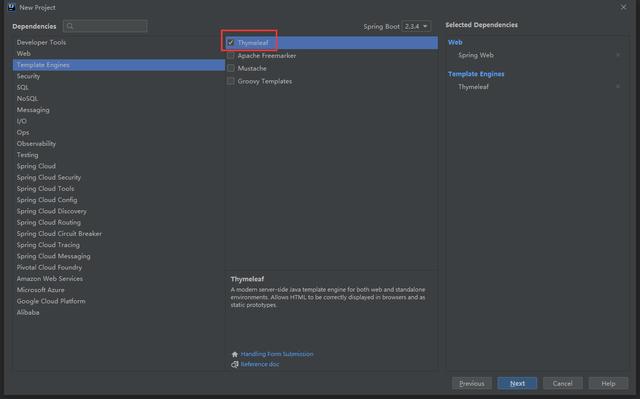
再切换到Template Engines,勾选Thymeleaf模板
5、选择SQL依赖包模块,勾选JDBC API、MyBatis Framework和MySQL Driver
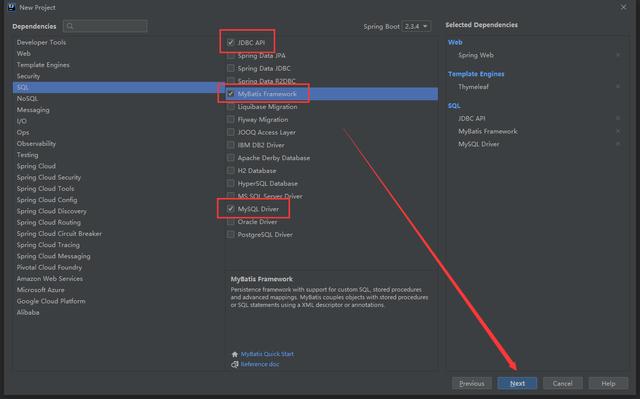
选择SQL依赖包模块,勾选JDBC API、MyBatis Framework和MySQL Driver
6、接着,输入项目名称kmn,然后选择项目路径
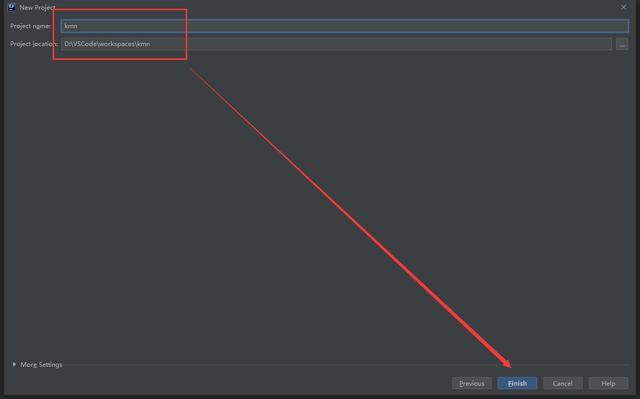
接着,输入项目名称kmn,然后选择项目路径
7、点击Finish按钮,弹出打开项目窗口,然后单击New Window

点击Finish按钮,弹出打开项目窗口,然后单击New Window
8、打开已创建的项目,查看项目结构
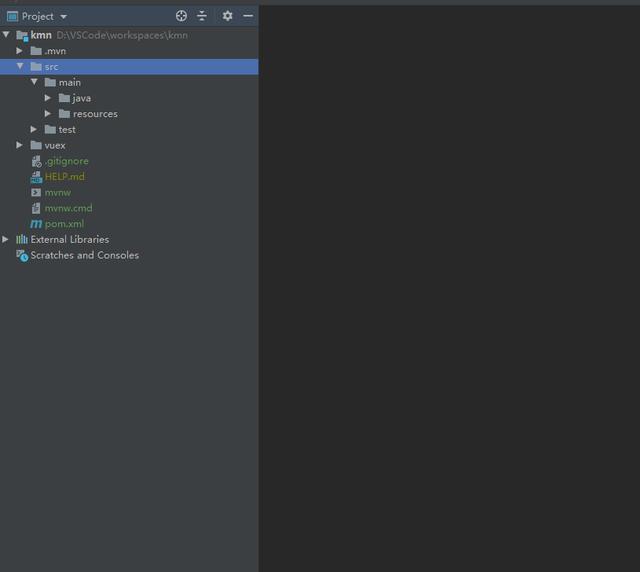
打开已创建的项目,查看项目结构
9、选中项目的application.properties,将其改为application.yml
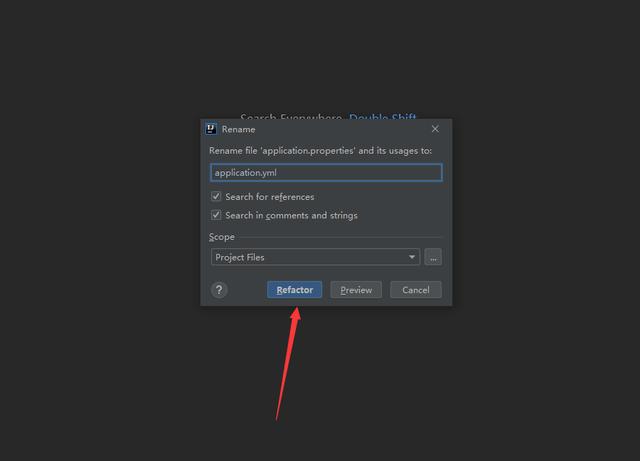
选中项目的application.properties,将其改为application.yml
10、点击右侧的maven,然后单击右上方的图标,安装依赖包
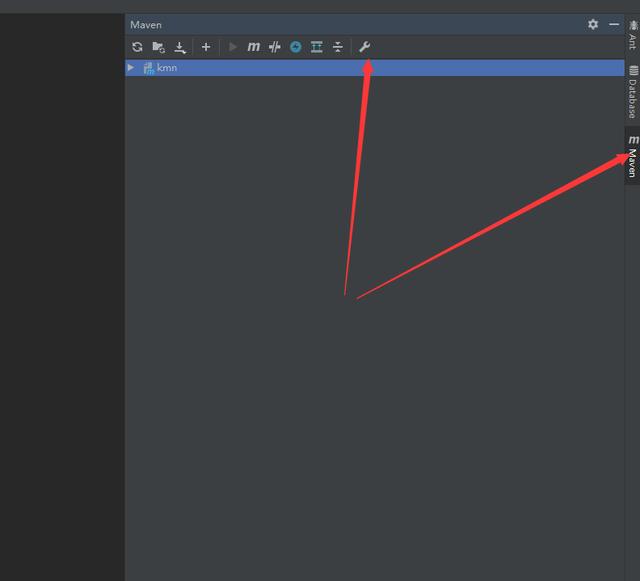
点击右侧的maven,然后单击右上方的图标,安装依赖包
11、打开maven配置窗口,选择本机的maven文件,以及依赖包安装位置
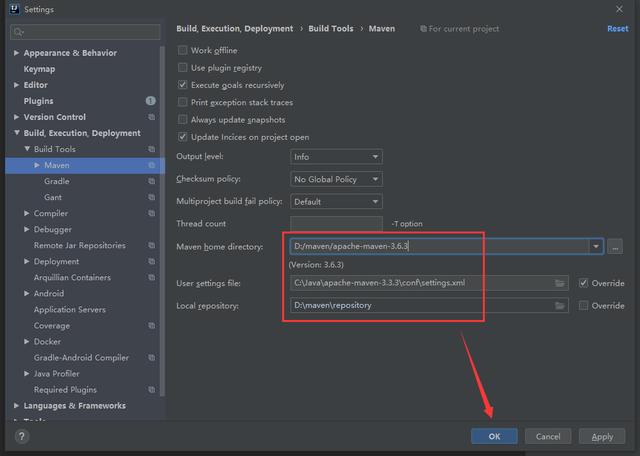
打开maven配置窗口,选择本机的maven文件,以及依赖包安装位置
12、打开application.yml文件,添加数据库配置
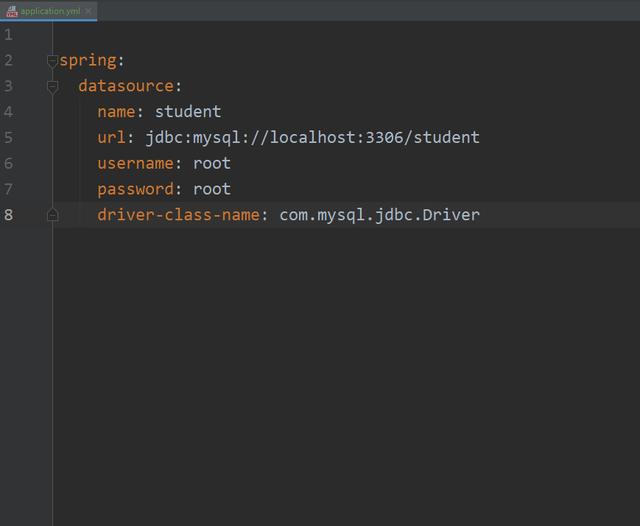
打开application.yml文件,添加数据库配置
13、在templates文件夹下,新建index.html文件,选择html5 file

在templates文件夹下,新建index.html文件,选择html5 file
14、打开已新建的页面文件,主体元素中添加标签以及内容
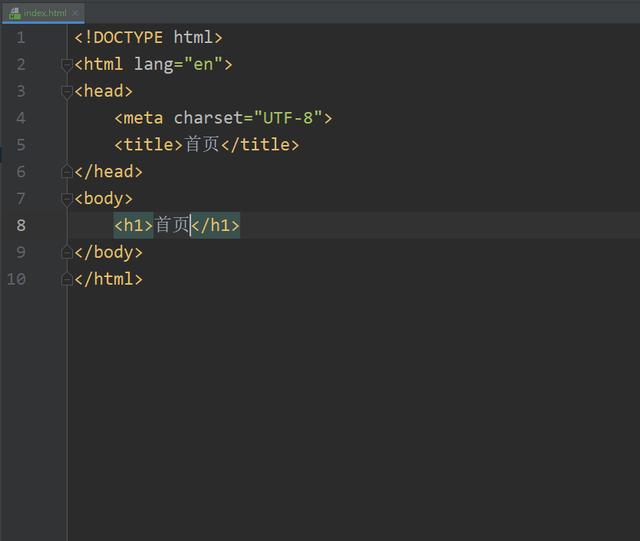
打开已新建的页面文件,主体元素中添加标签以及内容




















 2964
2964

 被折叠的 条评论
为什么被折叠?
被折叠的 条评论
为什么被折叠?








